Предположим, что на Keenetic настроено два подключения к Интернету (Multi-WAN): основное — по выделенной линии и резервное — через 3G/4G USB-модем. И нужно настроить интернет-центр Keenetic так, чтобы Интернет раздавался всем домашним устройствам от основного подключения, а один компьютер имел доступ в Интернет через резервное.
Данная задача решается с помощью политик маршрутизации Policy Based Routing (PBR) и настройки роутера в меню "Приоритеты подключений".
Процесс настройки кратко описать можно так:
В веб-конфигураторе роутера на странице "Приоритеты подключений" на вкладке "Политики доступа в Интернет" добавьте новую политику и включите в неё только резервное подключение. Затем на вкладке "Применение политик" переместите нужное устройство из политики по умолчанию в новую созданную политику доступа. Теперь устройство добавленное в новую политику будет выходить в Интернет через резервное соединение, а остальные устройства (они находятся в основном политике по умолчанию) будут работать через основное.
Рассмотрим эту настройку подробно на конкретном примере.
На роутере используется 2 интернет-соединения: основное — через проводного провайдера и резервное — через сотовую сеть 3G/4G.
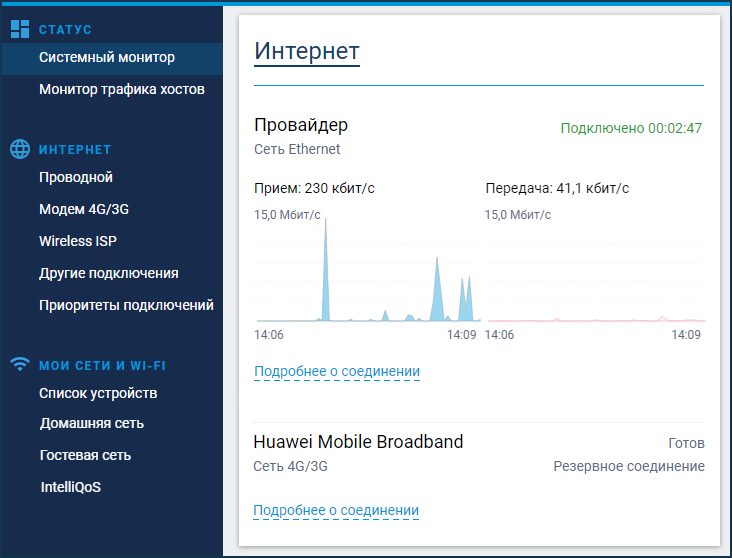
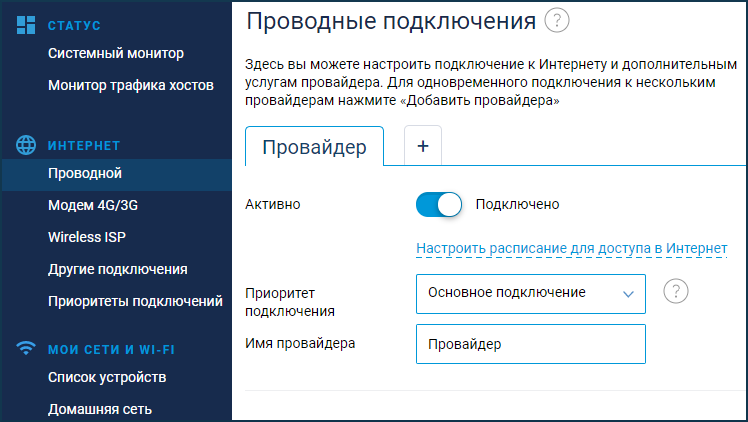
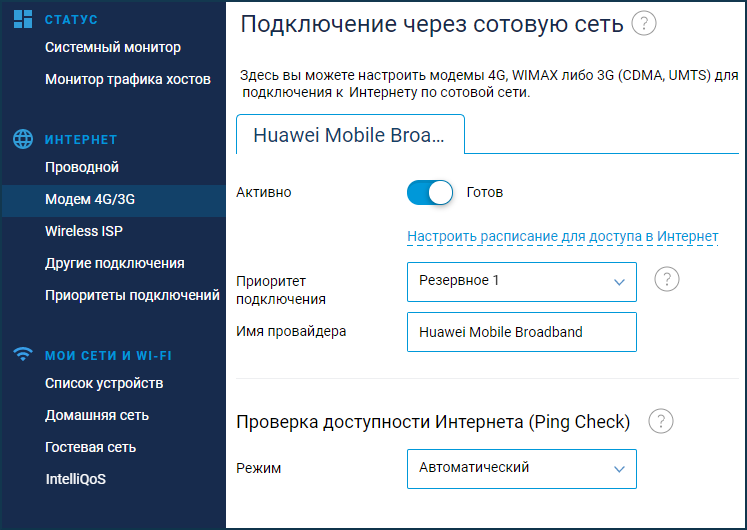
Перейдите на страницу "Приоритеты подключений". На вкладке "Политики доступа в Интернет" вы увидите два интернет-соединения (в нашем примере это "Провайдер" и "Huawei Mobile Brodband"). Нажмите "+ Добавить политику".
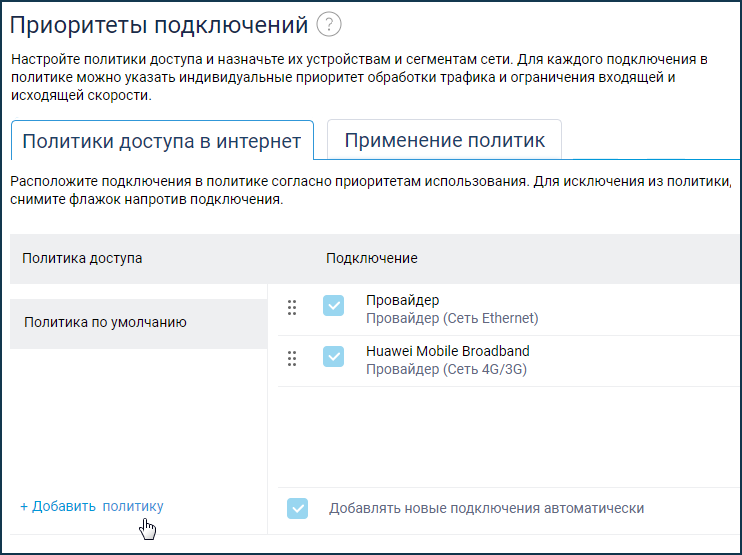
Создайте новую политику доступа, укажите ей имя и нажмите OK.
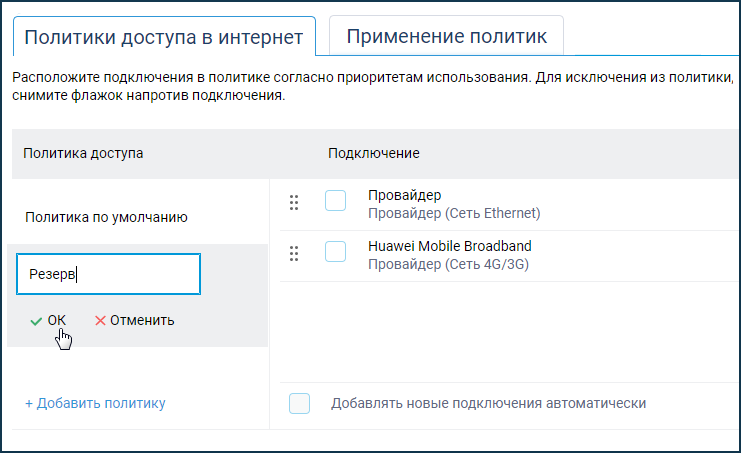
В новой созданной политике (в нашем примере это политика с именем "Резерв") поставьте флажок для резервного подключения (у нас это "Huawei Mobile Broadband").
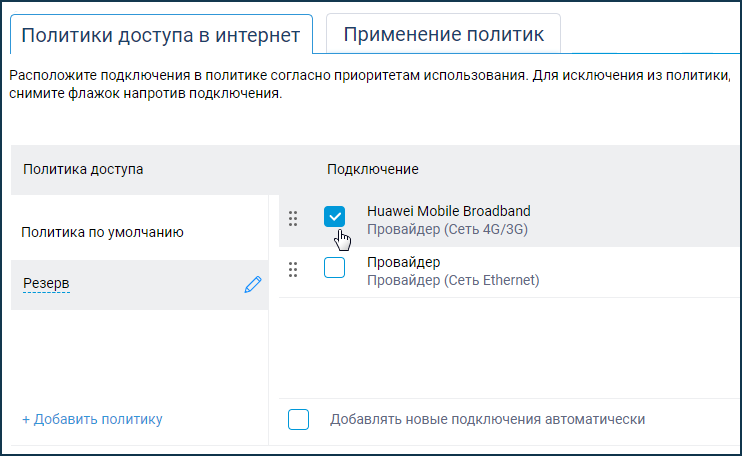
Перейдите на вкладку "Применение политик". Нажмите на "Политика по умолчанию", чтобы увидеть все устройства локальной сети, которые используются в этой политике доступа.
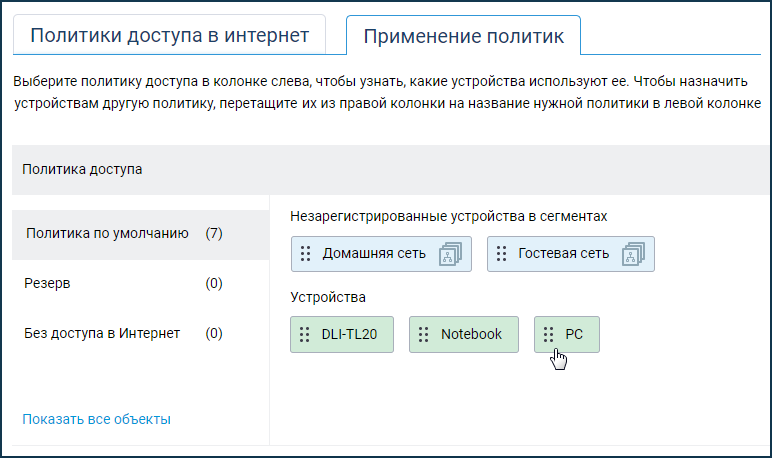
Нажмите на нужное устройство (в нашем примере компьютер с именем "PC"), в поле "Переместить в" выберите созданную новую политику доступа для резервного подключения (в нашем случае это политика с именем "Резерв") и нажмите "Подтвердить". Также это действие можно выполнить другим способом: перетащите мышкой устройство из правой колонки на название нужной политики в левой колонке.
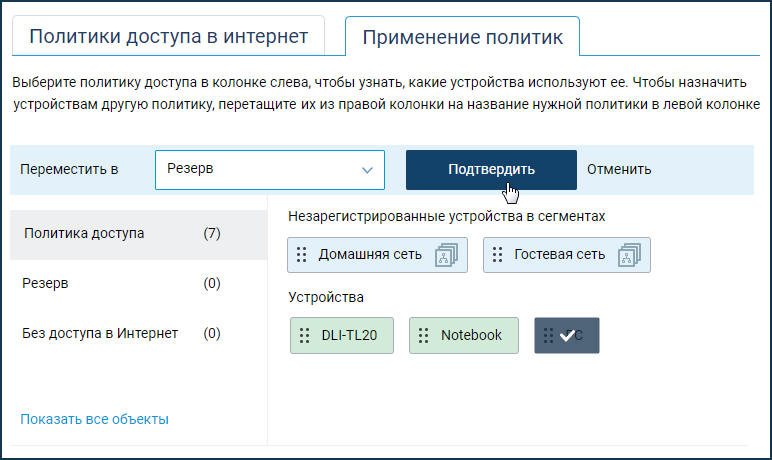
Итак, мы добавили нужное устройство в новую созданную ранее политику доступа, для которой используется только резервное подключение.
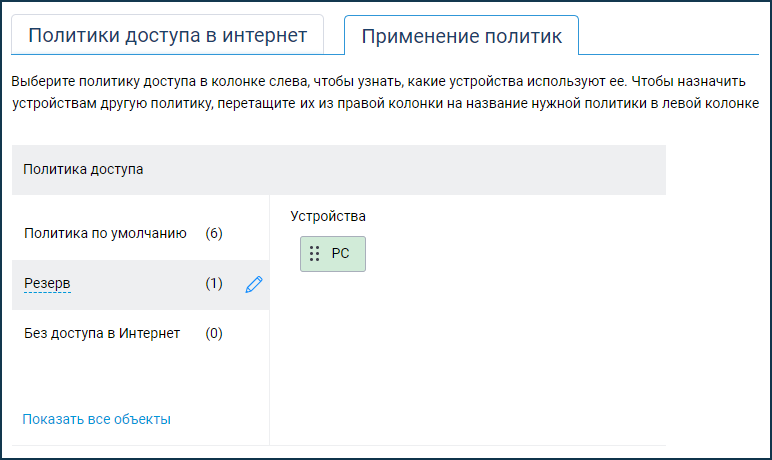
После выполненных настроек компьютер получит доступ в Интернет через резервное подключение (в нашем примере через сеть 3G/4G мобильного оператора), а все остальные устройства локальной сети будут работать через основное подключение (через провайдера предоставляющего доступ в Интернет по выделенной линии).